Situatie
Windows 10 chiar daca este in continuare dezbatut pe diverse forumuri in privinta performantei lui peste Windows 7 sau 8.1 aduce multe imbunatatiri si ajutoare pentru utilizarea de zi cu zi. Cu toate lucrurile bune pe care le aduce sunt si multe puncte negative iar printre cele mai negative review-uri primite este acela de update-uri. Este foarte frustrant ca in timpul zilei in care muncim la un proiect sau ne uitam la un film si plecam pentru putin timp de langa calculator sa ne intoarcem sa observam ca Windows-ul s-a restartat in urma unui update iar munca dumneavoastra s-a pierdut.
Pentru a preveni aceste intamplari nefavorabile cei de la Microsoft au venit cu o inventie foarte placuta si anume Ore Active in care Windows-ul este invatat care sunt orele in care cel mai probabil veti munci si nu doriti sa se faca update-uri si sa se dea restart. Astfel odata definite orele active, de varf, Windows-ul va ocoli acele ore si riscul de restart va fi minimal, doar in caz de erori.
Momentan aceasta solutie este valabila doar pentru varianta de Windows 10 build 14316
Solutie
Pasi de urmat
Configurarea orelor de varf este foarte simpla si usoara.
Primul lucru pe care trebuie sa-l facem este sa folosim combinatia de butoante Windows+I pentru a accesa setarile.
Apoi vom accesa meniul Update & security.
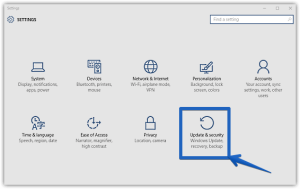 In cadrul submeniului Update Settings se va apasa pe linkul Change Active Hours.
In cadrul submeniului Update Settings se va apasa pe linkul Change Active Hours.
Se seteaza timpul in care se foloseste mai intens calculatorul, orele de varf.
Se apasa pe butonul Save pentru a se porni optiunea de Ore Active.
Nu setati orele active la mai mult de 12 ore intrucat acestea vor fi trecute ca invalide si nu se vor lua in considerare.
Chiar daca ati setat Orele Active mai sunt situatii in care este nevoie sa lucrati pana seara tarziu sau aveti nevoie ca sistemul sa nu se reseteze pentru anumite motive. Pentru aceste situatii Windows 10 vine cu o solutie pentru o surclasare temporara si setare a unor timpi prestabiliti pentru terminarea instalarii update-urilor de Windows.
Pentru a seta acesti timpi trebuie sa faceti urmatoarele:
- Navigati la meniul de setari prin folosirea combinatiei de taste Windows+i;
- Navigati la meniul Windows Update;
- Apasati pe linkul Restart options din cadrul Update Settings;
- Apasati pe butonul On si selectati timpul customizat pentru terminarea instalarilor.
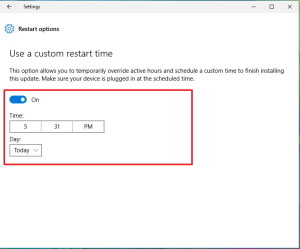
Trebuie mentionat ca aceasta optiune este valabila doar in momentul in care exista un update gata de instalat. Daca nu exista vreun update de instalat atunci optiunea de Restart Options va fi inactiva, gri.

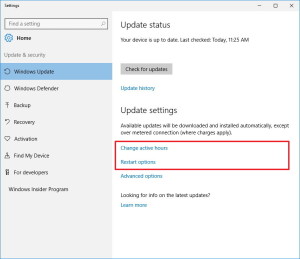
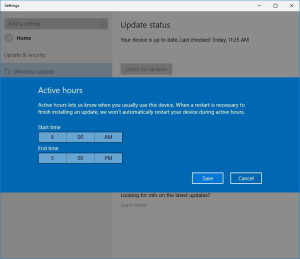
Leave A Comment?